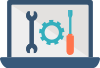コールセンターコラムColumn
Excelの転ばぬ先の杖の機能
コールセンターコラム
Excelブックを保存せずに閉じてしま後悔した経験はありませんか?
そんな時の為の自動保存機能をご案内します。
自動保存機能は以下の手順で設定できます。
1.[ファイル]タブ>[オプション]の順に選択して[Excelのオプション]を開きます。
2.[Excelのオプション]の側のメニューから[保存]を選択します。
3.右側の[ブックの保存]欄にある[次の間隔で自動回復用データを保存する]にチェックを付け、その右側のテキストボックスに自動保存する間隔を設定します。
(補足)
自動保存する間隔を短く設定した場合、誤ってブックを保存せずに閉じてしまったとき、失うデータを減らすことができますが、頻繁に保存が行われるため、パソコンの動作が遅くなることがあります。
自動保存機能を設定している状態で、保存せずブックを閉じてしまった際に以下の手順で復元することができます。
【新規ブックの場合】
1.Excelにて新規ブックを開きます。
2.[ファイル]タブ>[情報]を選択します。
3.[ブックの管理]ボタンをクリックし、表示されるメニューから[保存されていないブックの回復]を選択します。
4.表示された[ファイルを開く]ダイアログボックスにて、「Book●(Unsaved-xxxxxxxxx).xlsb」を選択して開きます。※「●」は数値
5.メッセージバーに「復元された未保存のファイル」と表示されたブック(自動保存されたブック)が開きますので、必要に応じてメッセージバー上の[名前を付けて保存]をクリックしてブックを保存しましょう。
【過去に保存したことのあるブックの場合】
1.Excelにて新規ブックを開きます。
2.[ファイル]タブ>[情報]を選択します。
3.[ブックの管理]欄に表示されている自動保存されたブック([今日 hh:mm(保存しないで終了)]を選択します。
4.メッセージバーに「復元された未保存のファイル」と表示されたブック(自動保存されたブック)が開きますので、必要に応じてメッセージバー上の[復元]をクリックして元のブックに復元されたブックを上書きしましょう。
上記の自動保存機能はExcelだけでなくWordやPowerPointにも備わっているOffice共通の機能です。
転ばぬ先の杖として、活用してみてはいかがでしょうか。